2018 FIAT 500 radio
[x] Cancel search: radioPage 77 of 224
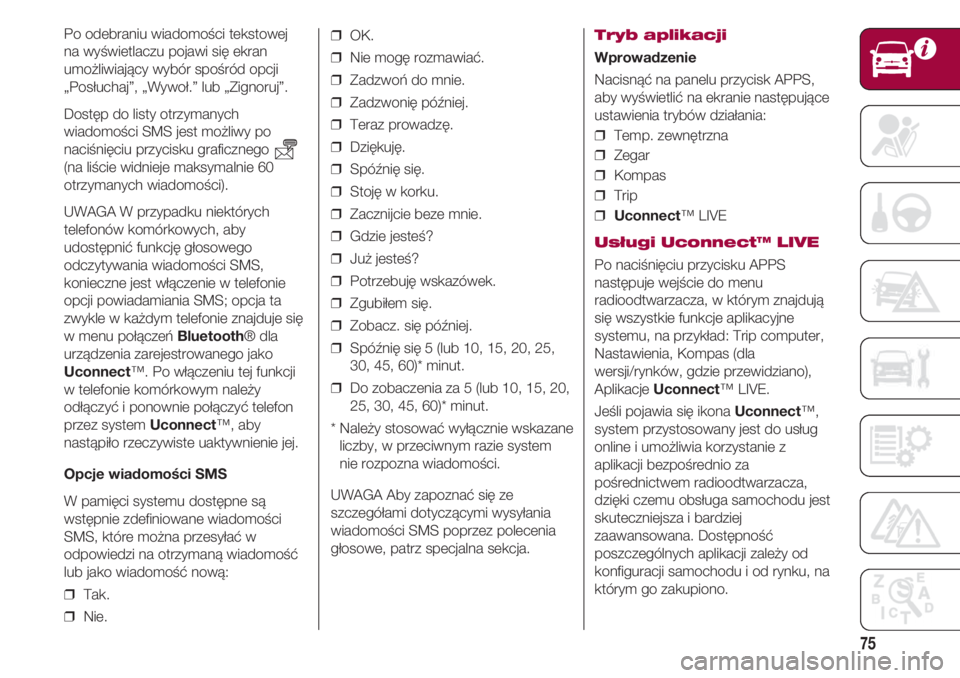
75
Po odebraniu wiadomości tekstowej
na wyświetlaczu pojawi się ekran
umożliwiający wybór spośród opcji
„Posłuchaj”, „Wywoł.” lub „Zignoruj”.
Dostęp do listy otrzymanych
wiadomości SMS jest możliwy po
naciśnięciu przycisku graficznego
(na liście widnieje maksymalnie 60
otrzymanych wiadomości).
UWAGA W przypadku niektórych
telefonów komórkowych, aby
udostępnić funkcję głosowego
odczytywania wiadomości SMS,
konieczne jest włączenie w telefonie
opcji powiadamiania SMS; opcja ta
zwykle w każdym telefonie znajduje się
w menu połączeń Bluetooth® dla
urządzenia zarejestrowanego jako
Uconnect™. Po włączeniu tej funkcji
w telefonie komórkowym należy
odłączyć i ponownie połączyć telefon
przez system Uconnect™, aby
nastąpiło rzeczywiste uaktywnienie jej.
Opcje wiadomości SMS
W pamięci systemu dostępne są
wstępnie zdefiniowane wiadomości
SMS, które można przesyłać w
odpowiedzi na otrzymaną wiadomość
lub jako wiadomość nową:
❒ Tak.
❒ Nie.❒ OK.
❒ Nie mogę rozmawiać.
❒ Zadzwoń do mnie.
❒ Zadzwonię później.
❒ Teraz prowadzę.
❒ Dziękuję.
❒ Spóźnię się.
❒ Stoję w korku.
❒ Zacznijcie beze mnie.
❒ Gdzie jesteś?
❒ Już jesteś?
❒ Potrzebuję wskazówek.
❒ Zgubiłem się.
❒ Zobacz. się później.
❒ Spóźnię się 5 (lub 10, 15, 20, 25,
30, 45, 60)* minut.
❒ Do zobaczenia za 5 (lub 10, 15, 20,
25, 30, 45, 60)* minut.
* Należy stosować wyłącznie wskazane
liczby, w przeciwnym razie system
nie rozpozna wiadomości.
UWAGA Aby zapoznać się ze
szczegółami dotyczącymi wysyłania
wiadomości SMS poprzez polecenia
głosowe, patrz specjalna sekcja.Tryb aplikacji
Wprowadzenie
Nacisnąć na panelu przycisk APPS,
aby wyświetlić na ekranie następujące
ustawienia trybów działania:
❒ Temp. zewnętrzna
❒ Zegar
❒ Kompas
❒ Trip
❒ Uconnect™ LIVE
Usługi Uconnect™ LIVE
Po naciśnięciu przycisku APPS
następuje wejście do menu
radioodtwarzacza, w którym znajdują
się wszystkie funkcje aplikacyjne
systemu, na przykład: Trip computer,
Nastawienia, Kompas (dla
wersji/rynków, gdzie przewidziano),
Aplikacje Uconnect™ LIVE.
Jeśli pojawia się ikona Uconnect™,
system przystosowany jest do usług
online i umożliwia korzystanie z
aplikacji bezpośrednio za
pośrednictwem radioodtwarzacza,
dzięki czemu obsługa samochodu jest
skuteczniejsza i bardziej
zaawansowana. Dostępność
poszczególnych aplikacji zależy od
konfiguracji samochodu i od rynku, na
którym go zakupiono.
Page 78 of 224
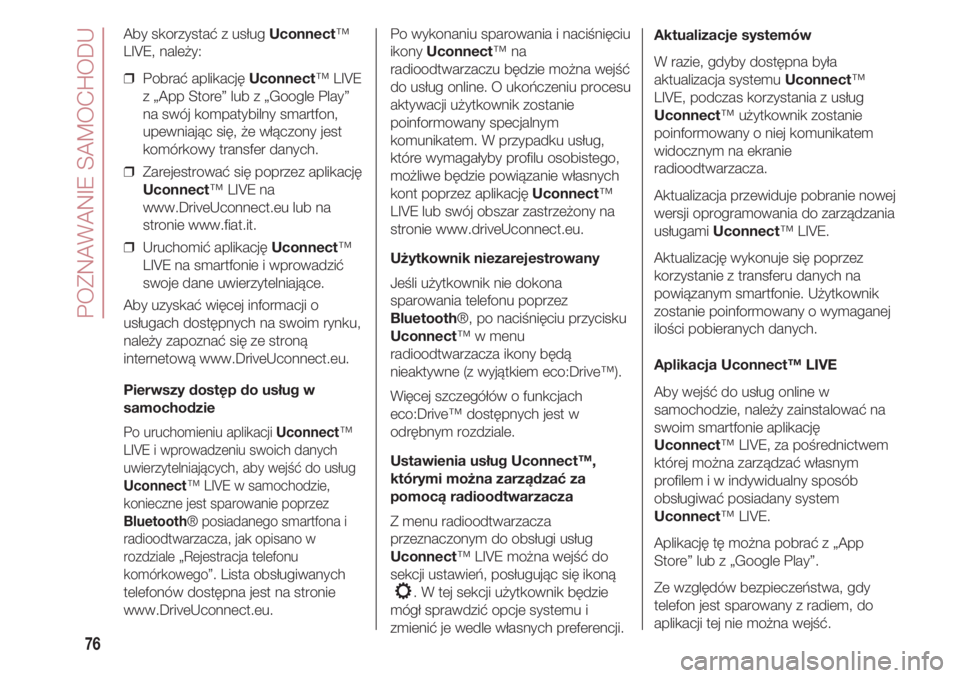
POZNAWANIE SAMOCHODU
76
Aby skorzystać z usług Uconnect™
LIVE, należy:
❒ Pobrać aplikację Uconnect™ LIVE
z „App Store” lub z „Google Play”
na swój kompatybilny smartfon,
upewniając się, że włączony jest
komórkowy transfer danych.
❒ Zarejestrować się poprzez aplikację
Uconnect™ LIVE na
www.DriveUconnect.eu lub na
stronie www.fiat.it.
❒ Uruchomić aplikację Uconnect™
LIVE na smartfonie i wprowadzić
swoje dane uwierzytelniające.
Aby uzyskać więcej informacji o
usługach dostępnych na swoim rynku,
należy zapoznać się ze stroną
internetową www.DriveUconnect.eu.
Pierwszy dostęp do usług w
samochodzie
Po uruchomieniu aplikacji Uconnect™
LIVE i wprowadzeniu swoich danych
uwierzytelniających, aby wejść do usług
Uconnect™ LIVE w samochodzie,
konieczne jest sparowanie poprzez
Bluetooth® posiadanego smartfona i
radioodtwarzacza, jak opisano w
rozdziale „Rejestracja telefonu
komórkowego”.
Lista obsługiwanych
telefonów dostępna jest na stronie
www.DriveUconnect.eu.Po wykonaniu sparowania i naciśnięciu
ikony Uconnect™ na
radioodtwarzaczu będzie można wejść
do usług online. O ukończeniu procesu
aktywacji użytkownik zostanie
poinformowany specjalnym
komunikatem. W przypadku usług,
które wymagałyby profilu osobistego,
możliwe będzie powiązanie własnych
kont poprzez aplikację Uconnect™
LIVE lub swój obszar zastrzeżony na
stronie www.driveUconnect.eu.
Użytkownik niezarejestrowany
Jeśli użytkownik nie dokona
sparowania telefonu poprzez
Bluetooth®, po naciśnięciu przycisku
Uconnect™ w menu
radioodtwarzacza ikony będą
nieaktywne (z wyjątkiem eco:Drive™).
Więcej szczegółów o funkcjach
eco:Drive™ dostępnych jest w
odrębnym rozdziale.
Ustawienia usług Uconnect™,
którymi można zarządzać za
pomocą radioodtwarzacza
Z menu radioodtwarzacza
przeznaczonym do obsługi usług
Uconnect™ LIVE można wejść do
sekcji ustawień, posługując się ikoną
. W tej sekcji użytkownik będzie
mógł sprawdzić opcje systemu i
zmienić je wedle własnych preferencji.
Aktualizacje systemów
W razie, gdyby dostępna była
aktualizacja systemu Uconnect™
LIVE, podczas korzystania z usług
Uconnect™ użytkownik zostanie
poinformowany o niej komunikatem
widocznym na ekranie
radioodtwarzacza.
Aktualizacja przewiduje pobranie nowej
wersji oprogramowania do zarządzania
usługami Uconnect™ LIVE.
Aktualizację wykonuje się poprzez
korzystanie z transferu danych na
powiązanym smartfonie. Użytkownik
zostanie poinformowany o wymaganej
ilości pobieranych danych.
Aplikacja Uconnect™ LIVE
Aby wejść do usług online w
samochodzie, należy zainstalować na
swoim smartfonie aplikację
Uconnect™ LIVE, za pośrednictwem
której można zarządzać własnym
profilem i w indywidualny sposób
obsługiwać posiadany system
Uconnect™ LIVE.
Aplikację tę można pobrać z „App
Store” lub z „Google Play”.
Ze względów bezpieczeństwa, gdy
telefon jest sparowany z radiem, do
aplikacji tej nie można wejść.
Page 79 of 224
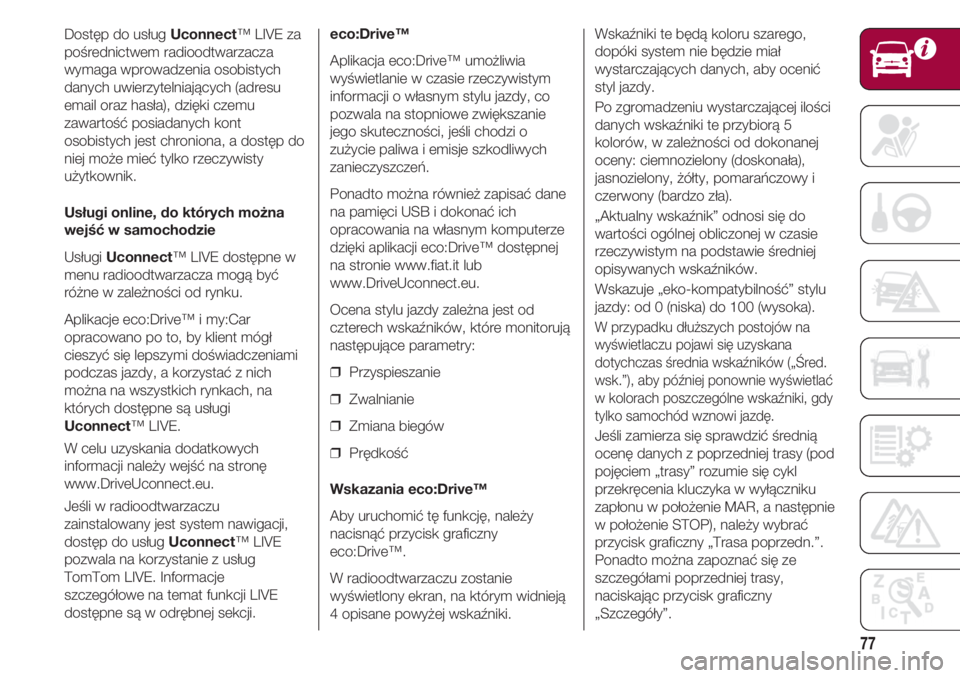
77
Dostęp do usług Uconnect™ LIVE za
pośrednictwem radioodtwarzacza
wymaga wprowadzenia osobistych
danych uwierzytelniających (adresu
email oraz hasła), dzięki czemu
zawartość posiadanych kont
osobistych jest chroniona, a dostęp do
niej może mieć tylko rzeczywisty
użytkownik.
Usługi online, do których można
wejść w samochodzie
Usługi Uconnect™ LIVE dostępne w
menu radioodtwarzacza mogą być
różne w zależności od rynku.
Aplikacje eco:Drive™ i my:Car
opracowano po to, by klient mógł
cieszyć się lepszymi doświadczeniami
podczas jazdy, a korzystać z nich
można na wszystkich rynkach, na
których dostępne są usługi
Uconnect™ LIVE.
W celu uzyskania dodatkowych
informacji należy wejść na stronę
www.DriveUconnect.eu.
Jeśli w radioodtwarzaczu
zainstalowany jest system nawigacji,
dostęp do usług Uconnect™ LIVE
pozwala na korzystanie z usług
TomTom LIVE. Informacje
szczegółowe na temat funkcji LIVE
dostępne są w odrębnej sekcji.eco:Drive™
Aplikacja eco:Drive™ umożliwia
wyświetlanie w czasie rzeczywistym
informacji o własnym stylu jazdy, co
pozwala na stopniowe zwiększanie
jego skuteczności, jeśli chodzi o
zużycie paliwa i emisje szkodliwych
zanieczyszczeń.
Ponadto można również zapisać dane
na pamięci USB i dokonać ich
opracowania na własnym komputerze
dzięki aplikacji eco:Drive™ dostępnej
na stronie www.fiat.it lub
www.DriveUconnect.eu.
Ocena stylu jazdy zależna jest od
czterech wskaźników, które monitorują
następujące parametry:
❒ Przyspieszanie
❒ Zwalnianie
❒ Zmiana biegów
❒ Prędkość
Wskazania eco:Drive™
Aby uruchomić tę funkcję, należy
nacisnąć przycisk graficzny
eco:Drive™.
W radioodtwarzaczu zostanie
wyświetlony ekran, na którym widnieją
4 opisane powyżej wskaźniki.Wskaźniki te będą koloru szarego,
dopóki system nie będzie miał
wystarczających danych, aby ocenić
styl jazdy.
Po zgromadzeniu wystarczającej ilości
danych wskaźniki te przybiorą 5
kolorów, w zależności od dokonanej
oceny: ciemnozielony (doskonała),
jasnozielony, żółty, pomarańczowy i
czerwony (bardzo zła).
„Aktualny wskaźnik” odnosi się do
wartości ogólnej obliczonej w czasie
rzeczywistym na podstawie średniej
opisywanych wskaźników.
Wskazuje „eko-kompatybilność” stylu
jazdy: od 0 (niska) do 100 (wysoka).
W przypadku dłuższych postojów na
wyświetlaczu pojawi się uzyskana
dotychczas średnia wskaźników („Śred.
wsk.”), aby później ponownie wyświetlać
w kolorach poszczególne wskaźniki, gdy
tylko samochód wznowi jazdę.
Jeśli zamierza się sprawdzić średnią
ocenę danych z poprzedniej trasy (pod
pojęciem „trasy” rozumie się cykl
przekręcenia kluczyka w wyłączniku
zapłonu w położenie MAR, a następnie
w położenie STOP), należy wybrać
przycisk graficzny „Trasa poprzedn.”.
Ponadto można zapoznać się ze
szczegółami poprzedniej trasy,
naciskając przycisk graficzny
„Szczegóły”.
Page 80 of 224
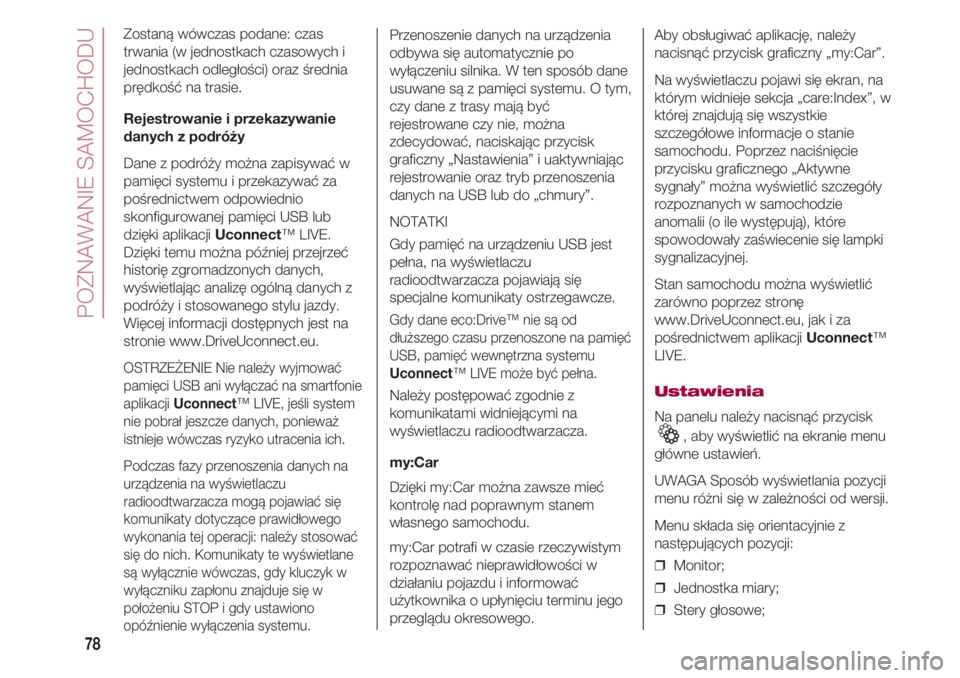
POZNAWANIE SAMOCHODU
78
Zostaną wówczas podane: czas
trwania (w jednostkach czasowych i
jednostkach odległości) oraz średnia
prędkość na trasie.
Rejestrowanie i przekazywanie
danych z podróży
Dane z podróży można zapisywać w
pamięci systemu i przekazywać za
pośrednictwem odpowiednio
skonfigurowanej pamięci USB lub
dzięki aplikacji Uconnect™ LIVE.
Dzięki temu można później przejrzeć
historię zgromadzonych danych,
wyświetlając analizę ogólną danych z
podróży i stosowanego stylu jazdy.
Więcej informacji dostępnych jest na
stronie www.DriveUconnect.eu.
OSTRZEŻENIE Nie należy wyjmować
pamięci USB ani wyłączać na smartfonie
aplikacji Uconnect™ LIVE, jeśli system
nie pobrał jeszcze danych, ponieważ
istnieje wówczas ryzyko utracenia ich.
Podczas fazy przenoszenia danych na
urządzenia na wyświetlaczu
radioodtwarzacza mogą pojawiać się
komunikaty dotyczące prawidłowego
wykonania tej operacji: należy stosować
się do nich. Komunikaty te wyświetlane
są wyłącznie wówczas, gdy kluczyk w
wyłączniku zapłonu znajduje się w
położeniu STOP i gdy ustawiono
opóźnienie wyłączenia systemu.
Przenoszenie danych na urządzenia
odbywa się automatycznie po
wyłączeniu silnika. W ten sposób dane
usuwane są z pamięci systemu. O tym,
czy dane z trasy mają być
rejestrowane czy nie, można
zdecydować, naciskając przycisk
graficzny „Nastawienia” i uaktywniając
rejestrowanie oraz tryb przenoszenia
danych na USB lub do „chmury”.
NOTATKI
Gdy pamięć na urządzeniu USB jest
pełna, na wyświetlaczu
radioodtwarzacza pojawiają się
specjalne komunikaty ostrzegawcze.
Gdy dane eco:Drive™ nie są od
dłuższego czasu przenoszone na pamięć
USB, pamięć wewnętrzna systemu
Uconnect™ LIVE może być pełna.
Należy postępować zgodnie z
komunikatami widniejącymi na
wyświetlaczu radioodtwarzacza.
my:Car
Dzięki my:Car można zawsze mieć
kontrolę nad poprawnym stanem
własnego samochodu.
my:Car potrafi w czasie rzeczywistym
rozpoznawać nieprawidłowości w
działaniu pojazdu i informować
użytkownika o upłynięciu terminu jego
przeglądu okresowego. Aby obsługiwać aplikację, należy
nacisnąć przycisk graficzny „my:Car”.
Na wyświetlaczu pojawi się ekran, na
którym widnieje sekcja „care:Index”, w
której znajdują się wszystkie
szczegółowe informacje o stanie
samochodu. Poprzez naciśnięcie
przycisku graficznego „Aktywne
sygnały” można wyświetlić szczegóły
rozpoznanych w samochodzie
anomalii (o ile występują), które
spowodowały zaświecenie się lampki
sygnalizacyjnej.
Stan samochodu można wyświetlić
zarówno poprzez stronę
www.DriveUconnect.eu, jak i za
pośrednictwem aplikacji Uconnect™
LIVE.Ustawienia
Na panelu należy nacisnąć przycisk
, aby wyświetlić na ekranie menu
główne ustawień.
UWAGA Sposób wyświetlania pozycji
menu różni się w zależności od wersji.
Menu składa się orientacyjnie z
następujących pozycji:
❒ Monitor;
❒ Jednostka miary;
❒ Stery głosowe;
Page 81 of 224
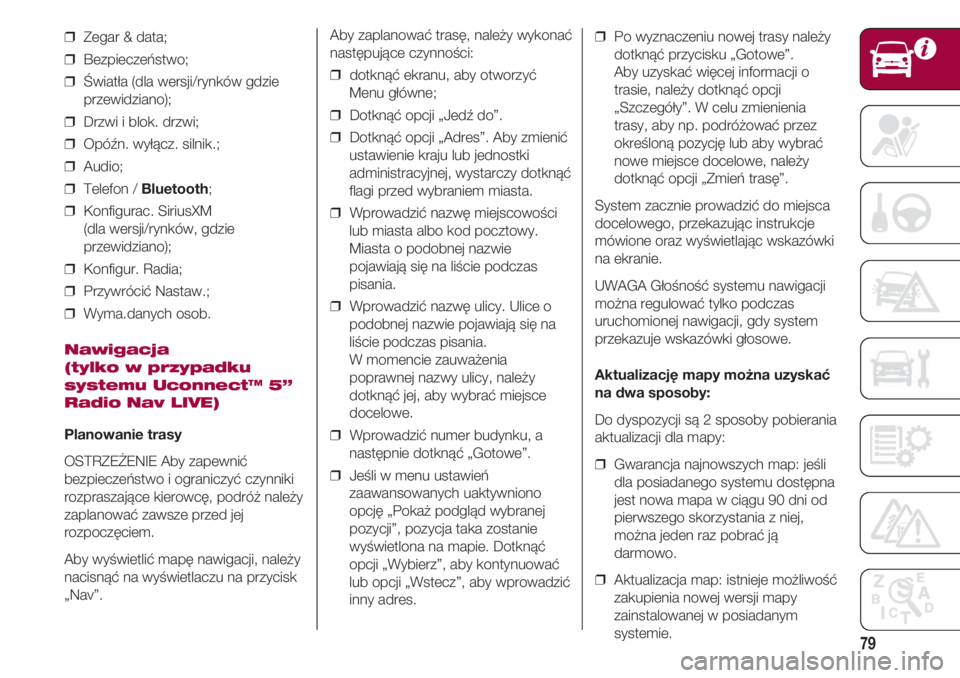
79
❒ Zegar & data;
❒ Bezpieczeństwo;
❒ Światła (dla wersji/rynków gdzie
przewidziano);
❒ Drzwi i blok. drzwi;
❒ Opóźn. wyłącz. silnik.;
❒ Audio;
❒ Telefon / Bluetooth;
❒ Konfigurac. SiriusXM
(dla wersji/rynków, gdzie
przewidziano);
❒ Konfigur. Radia;
❒ Przywrócić Nastaw.;
❒ Wyma.danych osob.
Nawigacja
(tylko w przypadku
systemu Uconnect™ 5”
Radio Nav LIVE)
Planowanie trasy
OSTRZEŻENIE Aby zapewnić
bezpieczeństwo i ograniczyć czynniki
rozpraszające kierowcę, podróż należy
zaplanować zawsze przed jej
rozpoczęciem.
Aby wyświetlić mapę nawigacji, należy
nacisnąć na wyświetlaczu na przycisk
„Nav”.Aby zaplanować trasę, należy wykonać
następujące czynności:
❒ dotknąć ekranu, aby otworzyć
Menu główne;
❒ Dotknąć opcji „Jedź do”.
❒ Dotknąć opcji „Adres”. Aby zmienić
ustawienie kraju lub jednostki
administracyjnej, wystarczy dotknąć
flagi przed wybraniem miasta.
❒ Wprowadzić nazwę miejscowości
lub miasta albo kod pocztowy.
Miasta o podobnej nazwie
pojawiają się na liście podczas
pisania.
❒ Wprowadzić nazwę ulicy. Ulice o
podobnej nazwie pojawiają się na
liście podczas pisania.
W momencie zauważenia
poprawnej nazwy ulicy, należy
dotknąć jej, aby wybrać miejsce
docelowe.
❒ Wprowadzić numer budynku, a
następnie dotknąć „Gotowe”.
❒ Jeśli w menu ustawień
zaawansowanych uaktywniono
opcję „Pokaż podgląd wybranej
pozycji”, pozycja taka zostanie
wyświetlona na mapie. Dotknąć
opcji „Wybierz”, aby kontynuować
lub opcji „Wstecz”, aby wprowadzić
inny adres.❒ Po wyznaczeniu nowej trasy należy
dotknąć przycisku „Gotowe”.
Aby uzyskać więcej informacji o
trasie, należy dotknąć opcji
„Szczegóły”. W celu zmienienia
trasy, aby np. podróżować przez
określoną pozycję lub aby wybrać
nowe miejsce docelowe, należy
dotknąć opcji „Zmień trasę”.
System zacznie prowadzić do miejsca
docelowego, przekazując instrukcje
mówione oraz wyświetlając wskazówki
na ekranie.
UWAGA Głośność systemu nawigacji
można regulować tylko podczas
uruchomionej nawigacji, gdy system
przekazuje wskazówki głosowe.
Aktualizację mapy można uzyskać
na dwa sposoby:
Do dyspozycji są 2 sposoby pobierania
aktualizacji dla mapy:
❒ Gwarancja najnowszych map: jeśli
dla posiadanego systemu dostępna
jest nowa mapa w ciągu 90 dni od
pierwszego skorzystania z niej,
można jeden raz pobrać ją
darmowo.
❒ Aktualizacja map: istnieje możliwość
zakupienia nowej wersji mapy
zainstalowanej w posiadanym
systemie.
Page 84 of 224
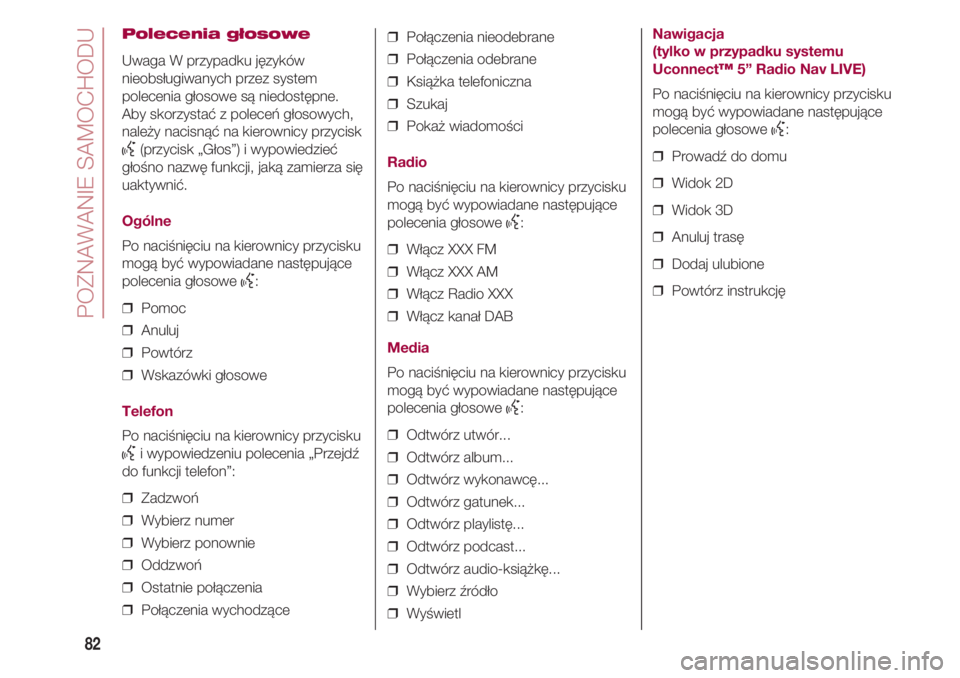
POZNAWANIE SAMOCHODU
82
Polecenia głosowe
Uwaga W przypadku języków
nieobsługiwanych przez system
polecenia głosowe są niedostępne.
Aby skorzystać z poleceń głosowych,
należy nacisnąć na kierownicy przycisk
}(przycisk „Głos”) i wypowiedzieć
głośno nazwę funkcji, jaką zamierza się
uaktywnić.
Ogólne
Po naciśnięciu na kierownicy przycisku
mogą być wypowiadane następujące
polecenia głosowe
}:
❒ Pomoc
❒ Anuluj
❒ Powtórz
❒ Wskazówki głosowe
Telefon
Po naciśnięciu na kierownicy przycisku
}i wypowiedzeniu polecenia „Przejdź
do funkcji telefon”:
❒ Zadzwoń
❒ Wybierz numer
❒ Wybierz ponownie
❒ Oddzwoń
❒ Ostatnie połączenia
❒ Połączenia wychodzące❒ Połączenia nieodebrane
❒ Połączenia odebrane
❒ Książka telefoniczna
❒ Szukaj
❒ Pokaż wiadomości
Radio
Po naciśnięciu na kierownicy przycisku
mogą być wypowiadane następujące
polecenia głosowe
}:
❒ Włącz XXX FM
❒ Włącz XXX AM
❒ Włącz Radio XXX
❒ Włącz kanał DAB
Media
Po naciśnięciu na kierownicy przycisku
mogą być wypowiadane następujące
polecenia głosowe
}:
❒ Odtwórz utwór...
❒ Odtwórz album...
❒ Odtwórz wykonawcę...
❒ Odtwórz gatunek...
❒ Odtwórz playlistę...
❒ Odtwórz podcast...
❒ Odtwórz audio-książkę...
❒ Wybierz źródło
❒ Wyświetl
Nawigacja
(tylko w przypadku systemu
Uconnect™5” Radio Nav LIVE)
Po naciśnięciu na kierownicy przycisku
mogą być wypowiadane następujące
polecenia głosowe
}:
❒ Prowadź do domu
❒ Widok 2D
❒ Widok 3D
❒ Anuluj trasę
❒ Dodaj ulubione
❒ Powtórz instrukcję
Page 86 of 224
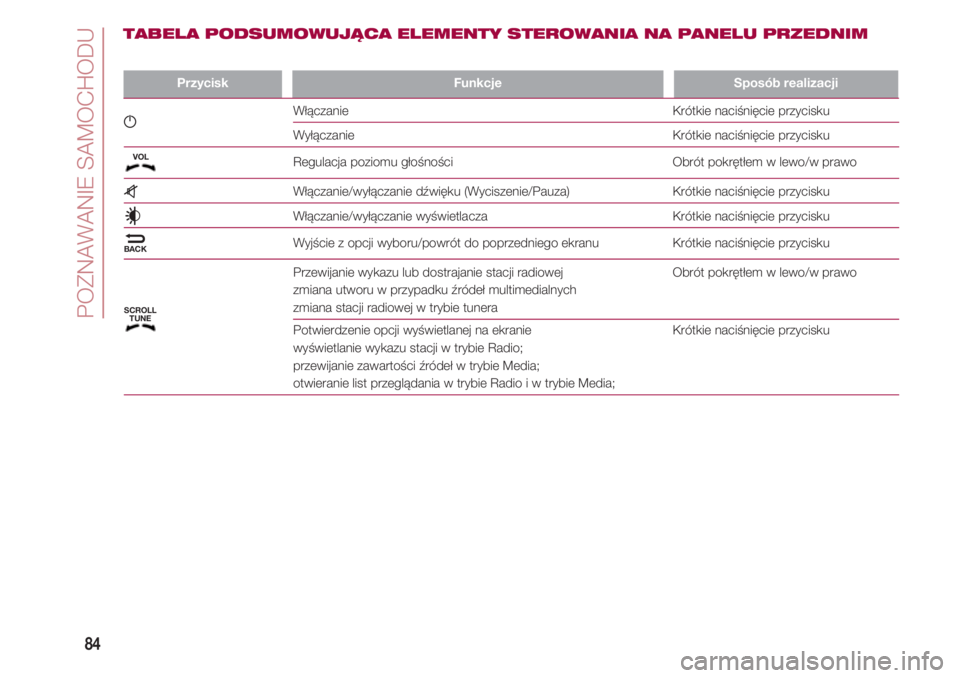
POZNAWANIE SAMOCHODU
84
PrzyciskFunkcje Sposób realizacji
g Włączanie Krótkie naciśnięcie przycisku Wyłączanie Krótkie naciśnięcie przycisku
Regulacja poziomu głośności Obrót pokrętłem w lewo/w prawo
z Włączanie/wyłączanie dźwięku (Wyciszenie/Pauza) Krótkie naciśnięcie przycisku
Włączanie/wyłączanie wyświetlacza Krótkie naciśnięcie przycisku
N Wyjście z opcji wyboru/powrót do poprzedniego ekranu Krótkie naciśnięcie przycisku
Przewijanie wykazu lub dostrajanie stacji radiowej Obrót pokrętłem w lewo/w prawo
zmiana utworu w przypadku źródeł multimedialnych
zmiana stacji radiowej w trybie tunera
Potwierdzenie opcji wyświetlanej na ekranie Krótkie naciśnięcie przycisku
wyświetlanie wykazu stacji w trybie Radio;
przewijanie zawartości źródeł w trybie Media;
otwieranie list przeglądania w trybie Radio i w trybie Media;
TABELA PODSUMOWUJĄCA ELEMENTY STEROWANIA NA PANELU PRZEDNIM
VOL
BACK
SCROLL
TUNE
Page 87 of 224
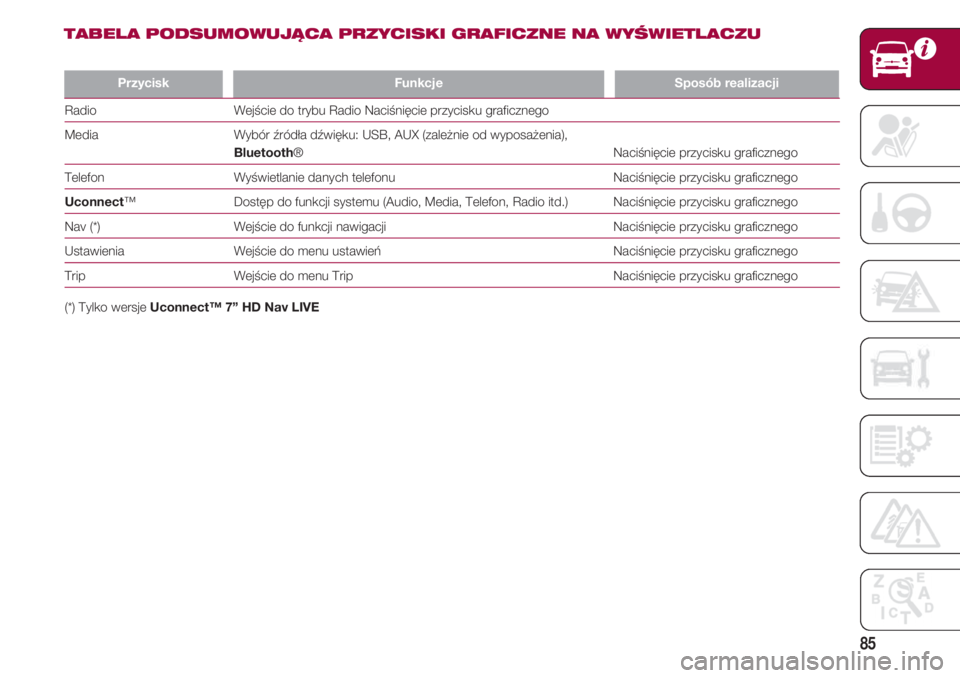
85
PrzyciskFunkcje Sposób realizacji
Radio Wejście do trybu Radio Naciśnięcie przycisku graficznego
Media Wybór źródła dźwięku: USB, AUX (zależnie od wyposażenia),
Bluetooth® Naciśnięcie przycisku graficznego
Telefon Wyświetlanie danych telefonu Naciśnięcie przycisku graficznego
Uconnect™ Dostęp do funkcji systemu (Audio, Media, Telefon, Radio itd.) Naciśnięcie przycisku graficznego
Nav (*) Wejście do funkcji nawigacji Naciśnięcie przycisku graficznego
Ustawienia Wejście do menu ustawień Naciśnięcie przycisku graficznego
Trip Wejście do menu Trip Naciśnięcie przycisku graficznego
(*) Tylko wersjeUconnect™ 7” HD Nav LIVE
TABELA PODSUMOWUJĄCA PRZYCISKI GRAFICZNE NA WYŚWIETLACZU